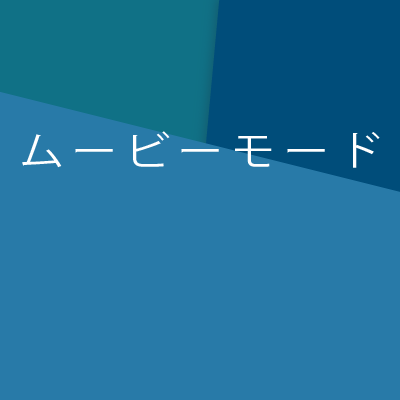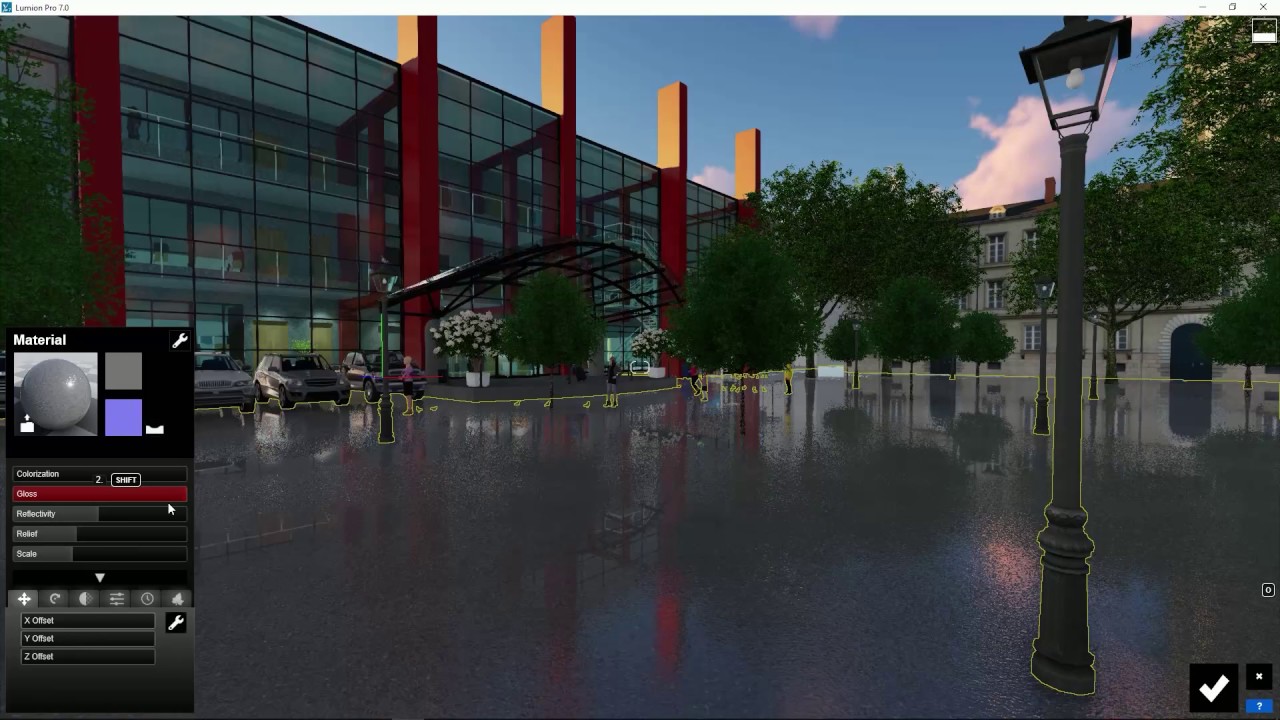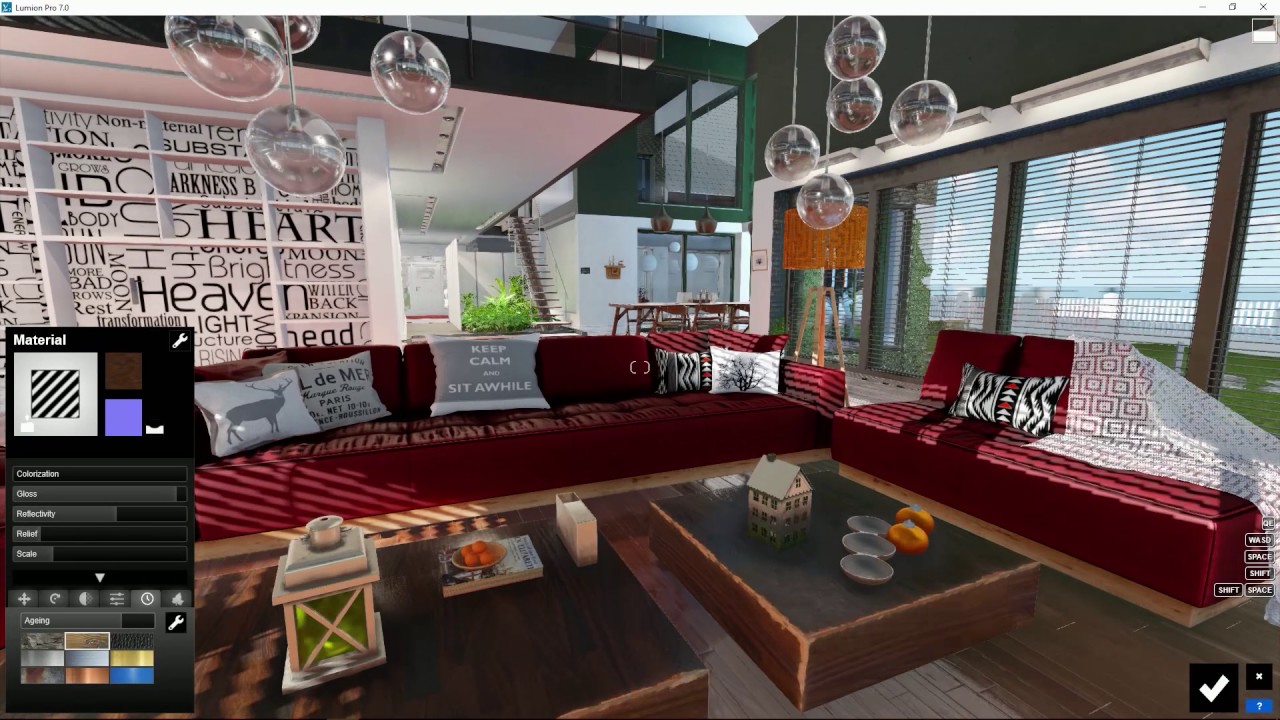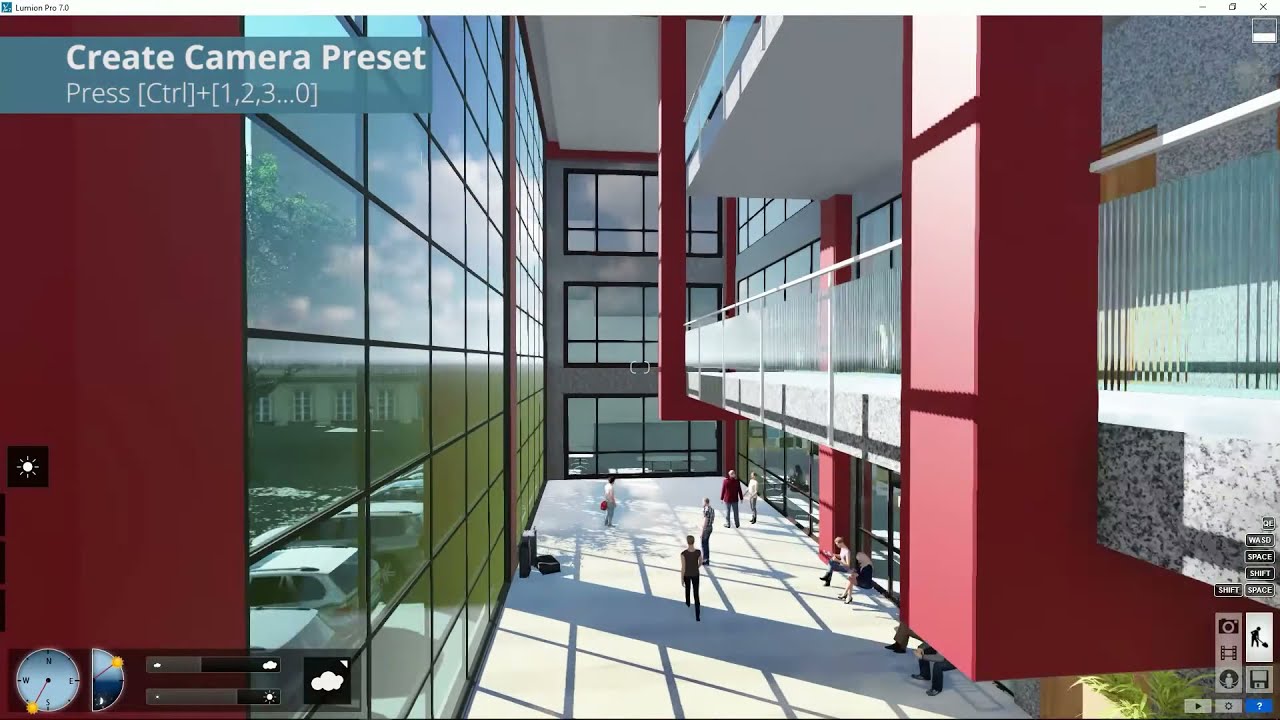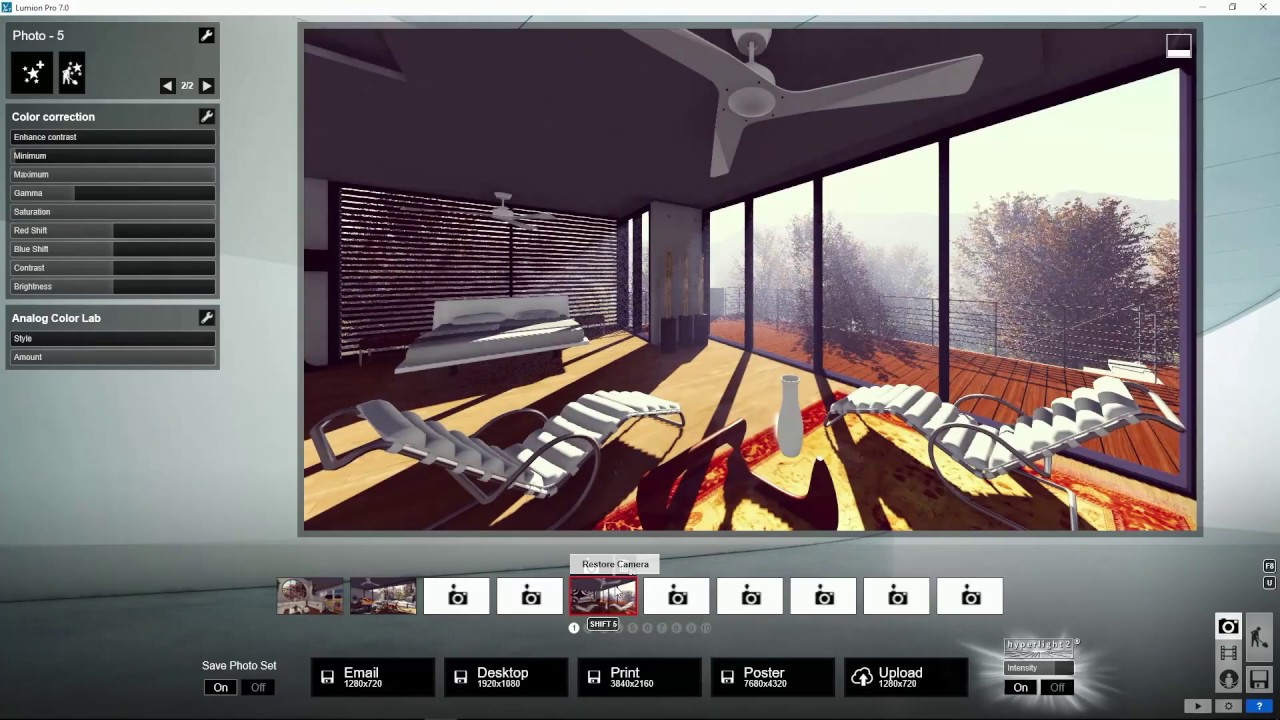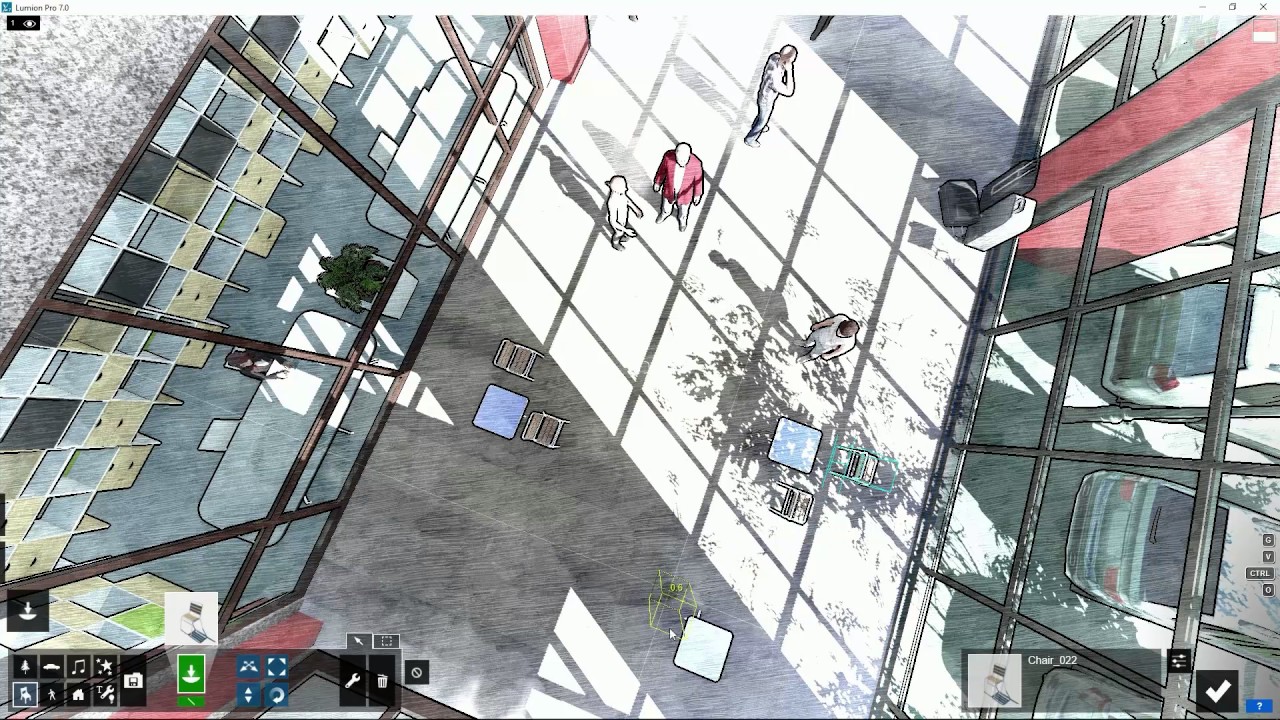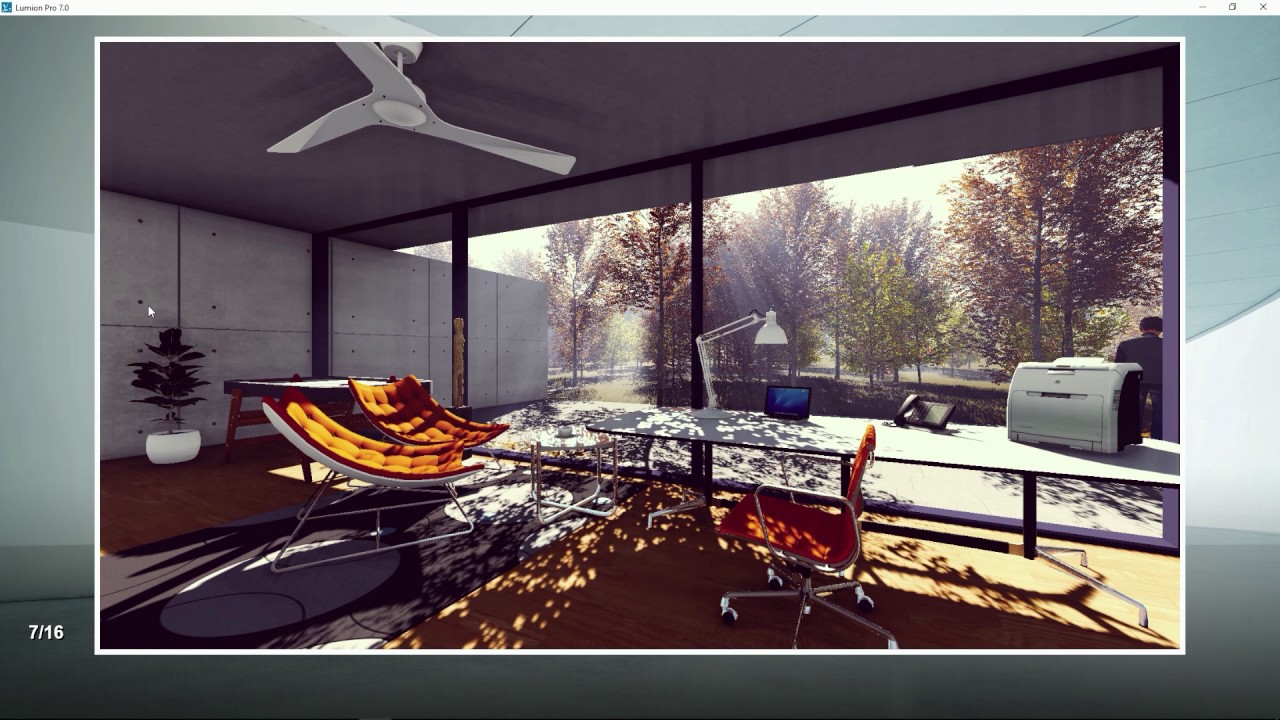-
マテリアル:濡れたアスファルト(Lumion7 series)
濡れたアスファルトマテリアルを使用して、道に雨の水たまりを簡単に加えることが出来ます。
-
マテリアル:マテリアルセットのロード(Lumion7 series)
以前保存したマテリアルセットをロードする方法を紹介します。
-
マテリアル:マテリアルセットの保存(Lumion7 series)
特定のモデルからマテリアルセットを保存すると後で再利用したり、マテリアルのバックアップを作成したりすることが出来ます。モデルに複数のマテリアルを設定する際に使用出来ます。
-
マテリアル:マテリアル拡張設定ーコピー&ペースト(Lumion7 series)
拡張設定をコピー&ペーストする方法をご紹介します。
-
マテリアル:他ソフトウェアからの色のコピー&ペースト(Lumion7 series)
Lumionのカラーピッカーを使用すると、他のプログラムから値をコピー(CTRL + C)ペ-スト(CTRL + V)することができます。 色は0a4f35のような16進数のカラーコードである必要があります。
-
フォトモード:Hotkeysを使用したフォトアングルの作成と表示(Lumion7 series)
編集モードでHotkeyを使用し、カメラプリセットの作成や表示が可能です。 CTRL+ 1 2 3 ... 9 0これらのキーを使用して、フォトモードのフォトセット1で最大10枚のカメラ視点を保存できます。 MyLumionを使用している場合、写真はMyLumionパノラマビューポイントにのみ保存されます。 ...
-
フォトモード:フォトアングルの削除(Lumion7 series)
フォトアングルの削除方法をご紹介します。
-
フォトモード:フォトアングルの作成(Lumion7 series)
画像にレンダリングしたり、素早いカメラポジションを設定したり、エディタで使用できるカメラプリセットを作成します。
-
フォトモード:画像編集中のシーン編集(Lumion7 series)
シーンを修正ボタンを使用してフォトモードから修正を行う方法をご紹介します。
-
フォトモード:ハイパーライト 2(Lumion7 series)
ハイパーライト2を使用して、静止画の照明を明るくすることが出来ます。 ハイパーライト2は、フォトモードの全解像度で使用できます。